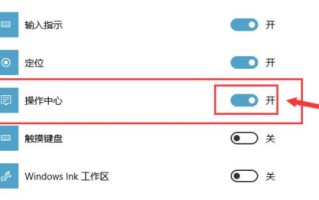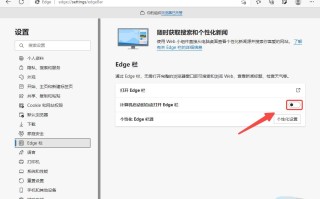简介:
win10自动更新功能虽然能让系统保持最新状态,修复漏洞和问题,但有时候更新太频繁,占用带宽和电脑资源,影响我们正常使用电脑。本文将介绍三种简单实用的方法,帮你关闭win10自动更新,让电脑不再烦人。

工具原料:
系统版本:windows 10 22h2
品牌型号:联想小新pro 14 2022
软件版本:windows update
1、打开windows设置,点击"更新和安全"。
2、在windows更新页面,点击"暂停更新7天"。系统会暂停自动检查和下载更新,避免打扰你工作学习。7天后会自动恢复检查更新。
3、如果想更长时间不更新,可以点击"高级选项",在"暂停更新"下拉框里选择想要暂停的日期,最长可暂停35天。
1、打开windows设置,点击"网络和internet"。
2、点击你正在使用的网络连接方式,如"wlan"或"以太网"。
3、打开"按流量计费的连接"开关。系统检测到是按流量计费的网络时,会自动减少后台数据用量,比如推迟下载更新。
4、但要注意,开启这个选项后,onedrive等云盘同步、邮件收发等后台网络活动也会受限。必要时可以暂时关闭此选项。
1、同时按win r键,输入gpedit.msc打开组策略编辑器。
2、依次展开"计算机配置"-"管理模板"-"windows组件",点击"windows更新"。
3、在右侧内容区双击"配置自动更新",选择"已禁用",然后点击"确定"。
4、这样就完全关闭了自动更新,电脑不会自行检查和下载更新。但系统漏洞和问题就得不到及时修复,存在安全隐患。建议偶尔手动检查更新。
1、windows update的前身是windows网站上的修补程序,用户需要手动下载安装。从windows me开始内置了自动更新功能。
2、微软为了让用户保持系统最新状态,减少病毒攻击和兼容性问题,一直在改进windows update。比如引入了更新推送优化p2p技术,加快更新速度。
3、自动更新虽然方便,但频繁的大版本更新会中断用户的工作流程。因此微软也提供了暂停更新、只下载不安装等灵活的更新管理选项,平衡安全性和用户体验。
总结:
本文介绍了暂停更新、设置按流量计费和使用组策略三种方法关闭win10自动更新。用户可以根据实际情况选择最适合自己的方式。但要注意,完全关闭更新可能带来安全隐患。建议定期手动检查并安装重要更新,在保证系统安全可靠的同时,也能避免更新打扰日常使用。通过灵活管理更新,让win10更加听你的话,为你提供舒适顺畅的使用体验。
com标签: com